鼠标变成小黑方块的解决方法
快速解决鼠标滑动不流畅的小窍门

快速解决鼠标滑动不流畅的小窍门鼠标是我们日常使用电脑时不可或缺的工具,但有时我们可能会遇到鼠标滑动不流畅的问题,这不仅会影响我们的工作效率,还会给我们带来不便。
本文将为大家介绍一些快速解决鼠标滑动不流畅的小窍门,帮助您轻松解决这一问题。
一、清洁鼠标和鼠标垫鼠标在使用一段时间后,可能会积累灰尘和污垢,导致滑动不流畅。
因此,我们首先需要清洁鼠标和鼠标垫。
您可以使用棉签蘸取少量酒精或清洁剂,轻轻擦拭鼠标底部的滚轮和光学传感器。
同时,清洁鼠标垫也是很重要的,您可以用湿布擦拭或者用吸尘器吸尘,确保鼠标垫表面干净。
二、调整鼠标设置在解决鼠标滑动不流畅的问题时,我们还可以尝试调整鼠标设置。
首先,您可以调整鼠标的速度和敏感度,以适应自己的使用习惯。
此外,您还可以尝试打开鼠标滚轮的平滑滚动功能,这样可以更加顺畅地滚动页面。
如果您使用的是无线鼠标,可以尝试更换电池,确保电量充足,以提供更好的性能。
三、更新鼠标驱动程序鼠标滑动不流畅的问题有时可能是由于鼠标驱动程序过时或损坏所致。
因此,我们可以尝试更新鼠标驱动程序来解决这一问题。
您可以打开设备管理器,找到鼠标设备,右键点击并选择“更新驱动程序”。
系统会自动搜索并安装最新的鼠标驱动程序,以提供更好的兼容性和性能。
四、更换鼠标垫或使用硬质表面如果您的鼠标垫已经使用了很长时间,可能会磨损或变得不平整,这也会导致鼠标滑动不流畅。
在这种情况下,您可以考虑更换一个新的鼠标垫,选择适合您的鼠标和使用环境的款式。
另外,有些鼠标适合在硬质表面上使用,您可以尝试将鼠标直接放在桌面或者其他硬质平面上,看看是否能够改善滑动效果。
总结:通过清洁鼠标和鼠标垫、调整鼠标设置、更新鼠标驱动程序、更换鼠标垫或使用硬质表面等方法,我们可以快速解决鼠标滑动不流畅的问题。
希望以上小窍门能够帮助到您,提高您的工作效率和使用体验。
记得定期保养您的鼠标,保持其良好的工作状态。
祝您使用愉快!。
PyCharm光标变成黑块的解决方式

PyCharm光标变成⿊块的解决⽅式
PyCharm 光标变成了⿊块,不能编辑代码。
光标变⿊块是因为输⼊⽅式变成了改写⽅式,INSERT可以切换插⼊/改写模式。
插⼊模式:
把输⼊的代码插到光标处,后⾯的向后移动。
改写模式:
是把后⾯的字替换新输⼊的。
编辑代码⼀般是⽤插⼊模式。
⼤多笔记本上是 INS 键(在键盘上),外接键盘⼀般是右上区域的 Insert 键,Mac 电脑是 fn + Enter 组合键切换输⼊模式。
如果上述⽅法还是不能解决问题,打开 setting -> Plugins ->搜索 ideaVim 去掉插件后⾯的勾 -> apply -> ok。
原因暂时未知,但是解决了问题!
以上为个⼈经验,希望能给⼤家⼀个参考,也希望⼤家多多⽀持。
如有错误或未考虑完全的地⽅,望不吝赐教。
鼠标乱飞飘的解决方法

鼠标乱飞飘的解决方法
鼠标乱飞飘是指在使用电脑的过程中,鼠标指针不受控制地
随机移动或跳动,给用户的正常操作带来困扰。
以下是一些常
见的解决方法:
1.清洁鼠标表面:鼠标乱飞飘可能是因为鼠标表面有灰尘或
污垢导致的。
可以使用软刷或专用鼠标清洁剂清洁鼠标表面,
确保表面干净。
2.更换鼠标垫:鼠标垫的质量和平滑度会影响鼠标的运动稳
定性。
如果鼠标乱飞飘是在特定的鼠标垫上出现的,可以考虑
更换一个新的鼠标垫。
3.调整鼠标灵敏度:在计算机的鼠标设置中,可以调整鼠标
的灵敏度。
如果鼠标灵敏度设置得太高,可能会导致鼠标乱飞飘。
可以适度降低鼠标灵敏度来减少乱飞飘的问题。
4.更换鼠标电池或充电:对于无线鼠标,如果鼠标电池电量
低会导致鼠标工作不稳定,可以尝试更换新的电池或进行充电,检查电池电量是否有问题。
5.关闭无关应用程序:某些应用程序可能会干扰鼠标的运行,导致鼠标乱飞飘。
可以尝试关闭一些无关的应用程序,看看是
否能够解决问题。
6.更新驱动程序:鼠标乱飞飘也可能是由于过时的鼠标驱动
程序引起的。
可以前往鼠标制造商的官方网站下载并安装最新
的驱动程序,以确保鼠标驱动程序与操作系统兼容并且更新。
7.检查硬件连接:如果使用的是有线鼠标,可以检查鼠标连
接电脑的USB接口是否松动,是否与其他设备存在冲突等情况。
如果有问题,可以尝试更换不同的USB接口。
如果以上方法都无法解决问题,那可能是鼠标本身存在硬件
故障,建议联系鼠标制造商的技术支持或进行更换。
鼠标修理技巧
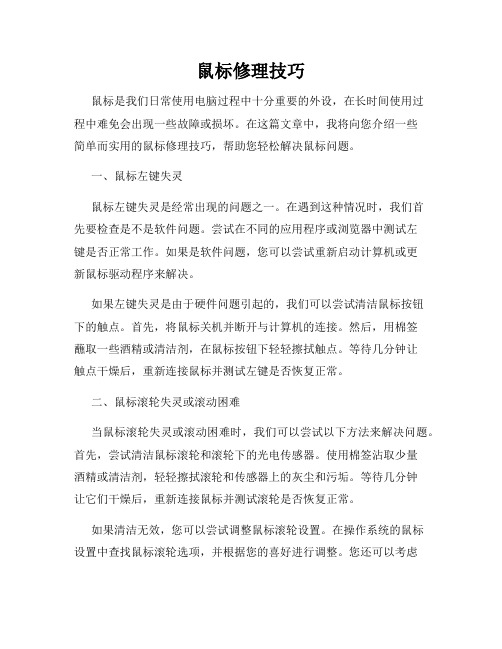
鼠标修理技巧鼠标是我们日常使用电脑过程中十分重要的外设,在长时间使用过程中难免会出现一些故障或损坏。
在这篇文章中,我将向您介绍一些简单而实用的鼠标修理技巧,帮助您轻松解决鼠标问题。
一、鼠标左键失灵鼠标左键失灵是经常出现的问题之一。
在遇到这种情况时,我们首先要检查是不是软件问题。
尝试在不同的应用程序或浏览器中测试左键是否正常工作。
如果是软件问题,您可以尝试重新启动计算机或更新鼠标驱动程序来解决。
如果左键失灵是由于硬件问题引起的,我们可以尝试清洁鼠标按钮下的触点。
首先,将鼠标关机并断开与计算机的连接。
然后,用棉签蘸取一些酒精或清洁剂,在鼠标按钮下轻轻擦拭触点。
等待几分钟让触点干燥后,重新连接鼠标并测试左键是否恢复正常。
二、鼠标滚轮失灵或滚动困难当鼠标滚轮失灵或滚动困难时,我们可以尝试以下方法来解决问题。
首先,尝试清洁鼠标滚轮和滚轮下的光电传感器。
使用棉签沾取少量酒精或清洁剂,轻轻擦拭滚轮和传感器上的灰尘和污垢。
等待几分钟让它们干燥后,重新连接鼠标并测试滚轮是否恢复正常。
如果清洁无效,您可以尝试调整鼠标滚轮设置。
在操作系统的鼠标设置中查找鼠标滚轮选项,并根据您的喜好进行调整。
您还可以考虑更新鼠标驱动程序或尝试连接鼠标到另一台电脑上,以确定是否是鼠标硬件问题。
三、鼠标线松动或断裂鼠标线松动或断裂的情况较为常见。
如果您发现鼠标线松动或断裂,首先确定问题是出在线缆本身还是连接器上。
您可以尝试重新插拔鼠标与计算机间的连接器来检查问题所在。
如果是线缆本身出现问题,您可以尝试使用绝缘胶带或热缩管来修复。
首先,揭开一小段线缆绝缘层,然后清理内部导线。
接下来,用绝缘胶带或热缩管将导线包裹起来。
确保导线彼此之间不会短路,并且绝缘层得到有效保护。
如果鼠标线严重损坏无法维修,您可以考虑使用USB延长线或购买新的鼠标。
四、鼠标游标移动异常或不灵敏当鼠标游标移动异常或不灵敏时,您可以尝试以下方法来解决问题。
首先,清洁鼠标底部的光电传感器。
解决电脑中的鼠标和触摸板问题
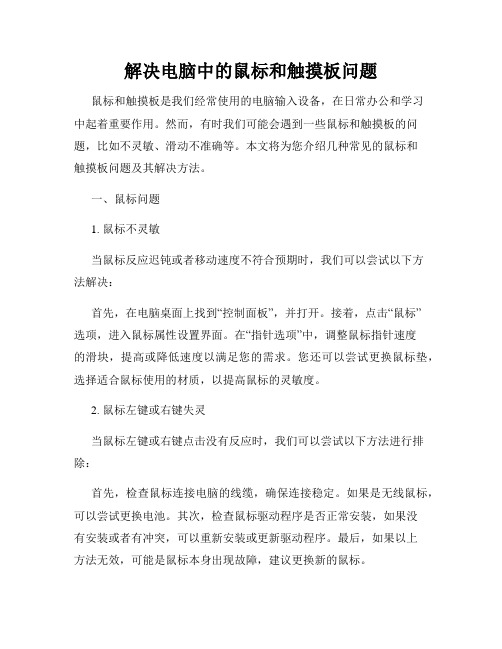
解决电脑中的鼠标和触摸板问题鼠标和触摸板是我们经常使用的电脑输入设备,在日常办公和学习中起着重要作用。
然而,有时我们可能会遇到一些鼠标和触摸板的问题,比如不灵敏、滑动不准确等。
本文将为您介绍几种常见的鼠标和触摸板问题及其解决方法。
一、鼠标问题1. 鼠标不灵敏当鼠标反应迟钝或者移动速度不符合预期时,我们可以尝试以下方法解决:首先,在电脑桌面上找到“控制面板”,并打开。
接着,点击“鼠标”选项,进入鼠标属性设置界面。
在“指针选项”中,调整鼠标指针速度的滑块,提高或降低速度以满足您的需求。
您还可以尝试更换鼠标垫,选择适合鼠标使用的材质,以提高鼠标的灵敏度。
2. 鼠标左键或右键失灵当鼠标左键或右键点击没有反应时,我们可以尝试以下方法进行排除:首先,检查鼠标连接电脑的线缆,确保连接稳定。
如果是无线鼠标,可以尝试更换电池。
其次,检查鼠标驱动程序是否正常安装,如果没有安装或者有冲突,可以重新安装或更新驱动程序。
最后,如果以上方法无效,可能是鼠标本身出现故障,建议更换新的鼠标。
二、触摸板问题1. 触摸板灵敏度低当触摸板灵敏度低或者不灵敏时,我们可以尝试以下方法进行调整:首先,在电脑桌面上找到“控制面板”,并打开。
接着,点击“鼠标”选项,进入鼠标属性设置界面。
在“指针选项”中,找到“触摸”或“触摸板”选项,调整触摸板的灵敏度滑块,提高或降低灵敏度以适应您的操作习惯。
2. 触摸板滑动不准确当触摸板滑动方向不准确或者滑动效果不理想时,我们可以尝试以下方法排除问题:首先,检查触摸板表面是否干净,如果有灰尘或污垢,使用干净柔软的布轻轻擦拭触摸板。
其次,进入“鼠标”属性设置界面,在“指针选项”中找到“滚动方向”选项,调整滑动方向以满足您的需求。
如果以上方法无效,可以尝试更新触摸板的驱动程序,以确保驱动与操作系统兼容。
总结:鼠标和触摸板问题的解决方法主要包括调整鼠标或触摸板设置、更换电池或驱动程序以及保持设备清洁。
希望以上方法能够解决您在使用电脑时遇到的鼠标和触摸板问题,提升您的使用体验。
一键批量向下填充单元格的方法

一键批量向下填充单元格的方法《一键批量向下填充单元格的超酷方法,包教包会!》嘿,宝子们!今天我要给你们分享一个超级实用的办公小秘籍——一键批量向下填充单元格的方法。
这就像是拥有了一个魔法棒,能让你在处理表格数据的时候快到飞起,节省好多时间去摸鱼(开玩笑啦,咱还是要认真工作滴)。
咱先假设你有一个这样的情况哈。
比如说你正在做一个销售数据表,第一列是商品名称,你已经辛辛苦苦地把第一个单元格写上了“手机”,然后下面还有好几十行甚至几百行都得写上“手机”。
这要是一个一个手动填,那不得填到天荒地老啊,手都得累抽筋,就像愚公移山一样,但是咱可没愚公那么多时间。
下面就开始说正事儿啦,这个一键批量向下填充单元格的神奇操作步骤。
第一步,选中你要填充内容的起始单元格和下面你想要填充到的范围。
这就好比你要给一群小鸭子排队,你得先确定从哪只小鸭子开始,到哪只小鸭子结束。
比如说,你要从第一行的“手机”这个单元格开始,一直填充到第100行,那你就用鼠标点击一下第一行这个单元格,然后按住鼠标左键向下拖动,一直拖到第100行,这样就把这个范围选中啦。
这时候你会看到这个区域都被一个框框给框起来了,就像给小鸭子们画了个专属的活动范围。
第二步呢,这可是个关键步骤哦。
在选中的这个区域里,你会看到右下角有一个小小的方块,这个小方块就像是一个装满魔法粉末的小盒子。
把鼠标指针移到这个小方块上,鼠标指针就会变成一个黑色的十字形状,这就表示魔法即将生效啦。
第三步,当鼠标指针变成黑色十字形状后,按住鼠标左键向下拖动。
这就像是打开了魔法盒子,魔法粉末开始发挥作用,它会按照你第一个单元格的内容自动填充下面的所有单元格。
你就看着那些空白的单元格迅速被填满,是不是感觉特别爽,就像施了魔法一样,一下子就完成了本来要花很长时间做的事情。
这里我得再强调一下哈,那个小方块可是关键中的关键,就像开启宝藏的钥匙一样。
要是没注意到它,那你可就没办法享受这个一键填充的乐趣啦。
光标变成黑块怎么办
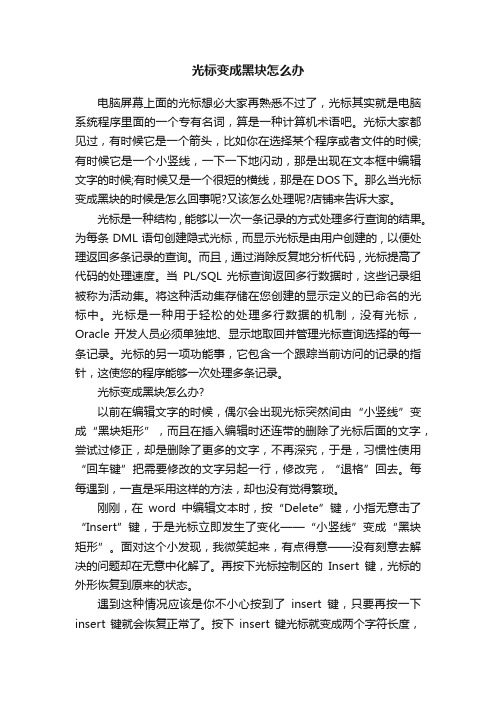
光标变成黑块怎么办电脑屏幕上面的光标想必大家再熟悉不过了,光标其实就是电脑系统程序里面的一个专有名词,算是一种计算机术语吧。
光标大家都见过,有时候它是一个箭头,比如你在选择某个程序或者文件的时候;有时候它是一个小竖线,一下一下地闪动,那是出现在文本框中编辑文字的时候;有时候又是一个很短的横线,那是在DOS下。
那么当光标变成黑块的时候是怎么回事呢?又该怎么处理呢?店铺来告诉大家。
光标是一种结构 , 能够以一次一条记录的方式处理多行查询的结果。
为每条 DML 语句创建隐式光标 , 而显示光标是由用户创建的 , 以便处理返回多条记录的查询。
而且 , 通过消除反复地分析代码 , 光标提高了代码的处理速度。
当PL/SQL 光标查询返回多行数据时,这些记录组被称为活动集。
将这种活动集存储在您创建的显示定义的已命名的光标中。
光标是一种用于轻松的处理多行数据的机制,没有光标,Oracle 开发人员必须单独地、显示地取回并管理光标查询选择的每一条记录。
光标的另一项功能事,它包含一个跟踪当前访问的记录的指针,这使您的程序能够一次处理多条记录。
光标变成黑块怎么办?以前在编辑文字的时候,偶尔会出现光标突然间由“小竖线”变成“黑块矩形”,而且在插入编辑时还连带的删除了光标后面的文字,尝试过修正,却是删除了更多的文字,不再深究,于是,习惯性使用“回车键”把需要修改的文字另起一行,修改完,“退格”回去。
每每遇到,一直是采用这样的方法,却也没有觉得繁琐。
刚刚,在word中编辑文本时,按“Delete”键,小指无意击了“Insert”键,于是光标立即发生了变化——“小竖线”变成“黑块矩形”。
面对这个小发现,我微笑起来,有点得意——没有刻意去解决的问题却在无意中化解了。
再按下光标控制区的Insert键,光标的外形恢复到原来的状态。
遇到这种情况应该是你不小心按到了insert键,只要再按一下insert键就会恢复正常了。
按下insert键光标就变成两个字符长度,再按下恢复正常不仅是eclipse,word和myeclipse中等等都是这样的这是光标的一种调节功能。
移动鼠标指针出现停顿是什么原因? 鼠标指针变成黑方块

移动鼠标指针出现停顿是什么原因?鼠标指针变成黑方块通常,鼠标发生停顿是鼠标的灵敏度变差,灵敏度变差是光电鼠标的常见故障,具体表现为移动鼠标时,光标反应迟钝,不听指挥。
这种硬件故障建议就是马上换个新的鼠标。
不过,最好是通过以下的故障原因排除来验证,鼠标停顿到底是哪里出了毛病!第一,确保你的鼠标是好的。
可以换到其他电脑上试试。
测试下是否鼠标的插口接触不了导致的。
第二,重装显卡或者声卡的驱动程序。
第三,杀毒。
第四,软件冲突。
第五,整理硬盘文件碎片,当硬盘文件碎片太多时,会导致严重的系统运行延时第六,检查你主板的CMOS中有关主板总线频率、内存刷新频率的设置,看看是否错误的设置了参数,当内存工作频率和主板不能同步时,会自动插入等待周期等待主板提供合适的下一个时钟脉冲,因此内存工作会变慢!第七,硬盘磁介质老化。
硬盘用久了,磁介质也会逐渐老化的,这时读写的时间延迟比新硬盘会慢很多倍,一般使用全面格式化或者低级格式化可以解决这个问题,但是需要你全备份所有数据文件。
首先,从控制面板里点击"系统--硬件--设备管理器",在通用串行总线控制器下找到"USB ROOT HUB",双击,然后打开"电源管理"选项卡,取消"对",允许计算机关闭这个设备以节约电源的选择,确定,退出。
怎么样?鼠标不会再失灵了吧!如果还不行,这很有可能是属于鼠标的延迟,建议先查杀下电脑病毒,鼠标慢说明系统速度慢,或者你被别人控制了,你发现鼠标延迟的时候打开任务管理器看下CPU的占用量,如果非常大的话,就是系统有问题或者被控制了,如果CPU占用量正常的可能就是你的鼠标硬件问题了!知识扩展阅读:为什么会无故断网还出现鼠标停顿一、清理磁盘和整理磁盘碎片1、在我的电脑窗口,右击要清理的盘符-"属性"-"清理磁盘"--勾选要删除的文件--确定--是。
2、清除临时文件,开始-运行-输入 %temp% --确定。
3、用优化大师或超级兔子清理注册表和垃圾文件。
- 1、下载文档前请自行甄别文档内容的完整性,平台不提供额外的编辑、内容补充、找答案等附加服务。
- 2、"仅部分预览"的文档,不可在线预览部分如存在完整性等问题,可反馈申请退款(可完整预览的文档不适用该条件!)。
- 3、如文档侵犯您的权益,请联系客服反馈,我们会尽快为您处理(人工客服工作时间:9:00-18:30)。
鼠标变成小黑方块的解决方法
----猪七戒撰稿前段时间,我的电脑可能是上了一些病毒网站的原因吧(声明:不是黄色网站,是去看免费的《凡人修仙传》),用着用着,鼠标就变成了一个小黑方块,特别是在浏览图片的时候更容易变成小黑方块。
想了很多办法都没有解决问题,最后用这个方法取得完胜,鼠标由烦人的小黑方块又变回可爱的原样,而且再也没有变成小黑方块。
具体操作是:
“桌面”---“右击“属性””---“设置”---“高级”---“疑难解答”--"硬件加速",把标尺定到倒数第二个位置(纠正损坏的图像的问题)。
希望对有此苦恼的网友们有所帮助!。
